Jak nahrávat video s přehráváním hudby na iPhone

Pokud chcete ve svých videích hudbu na pozadí, nebo konkrétněji nahrát přehrávanou skladbu jako hudbu na pozadí videa, existuje velmi snadné řešení.
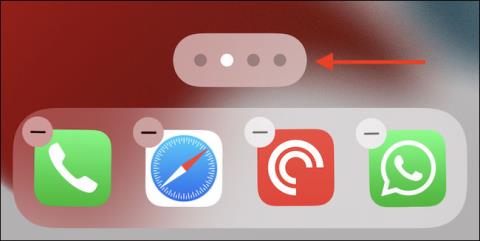
Návyky používání nebo pracovní požadavky způsobují, že si do iPhonu nebo iPadu stahujete mnoho různých aplikací. Postupem času může být vaše zařízení přeplněné desítkami stránek na domovské obrazovce obsahujících nespočet různých aplikací. V tuto chvíli zabere ruční přesouvání, mazání a také správa tak velkého množství aplikací, roztroušených na mnoha různých stránkách obrazovky, spoustu času. Místo toho můžete odstranit celou stránku domovské obrazovky a implementovat nové rozvržení aplikace.
Počínaje iOS 15 a iPadOS 15 mohou uživatelé odstranit stránky domovské obrazovky (známé také jako stránky aplikací) v zařízení, aby optimalizovali celkové rozvržení obrazovky. Dříve bylo možné tyto stránky domovské obrazovky pouze skrýt. Navíc, pokud chcete začít používat knihovnu aplikací, je dobré odstranit stránky domovské obrazovky, které obsahují aplikace.
Odstraňte domovskou stránku obsahující aplikace na iPhone a iPad
Chcete-li začít, klepněte a podržte prázdnou oblast na domovské obrazovce iPhonu nebo iPadu. Poté klepněte na tlačítko Stránky ve spodní části obrazovky. Toto tlačítko má tvar pilulky s tečkami odpovídajícími počtu stránek domovské obrazovky obsahujících aplikace aktuálně na vašem zařízení.

Nyní uvidíte, jak jsou rozvrženy všechny stránky domovské obrazovky. Nejprve klikněte na zaškrtávací tlačítko pod stránkou, kterou chcete odstranit. Tím se stránka skryje.
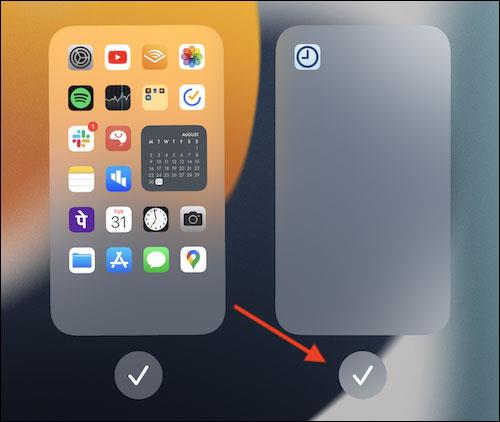
Poté klepněte na malou ikonu mínus v levém horním rohu stránky.
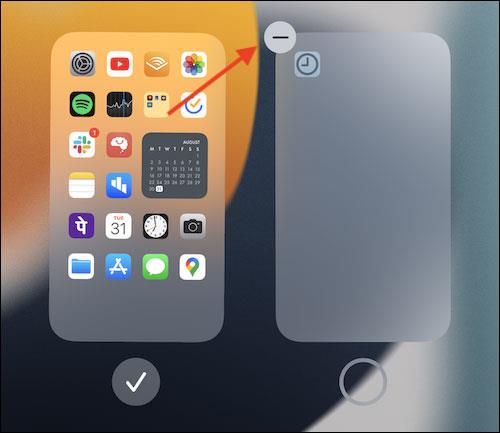
Ve vyskakovacím okně s upozorněním potvrďte svou akci klepnutím na tlačítko „ Odebrat “.
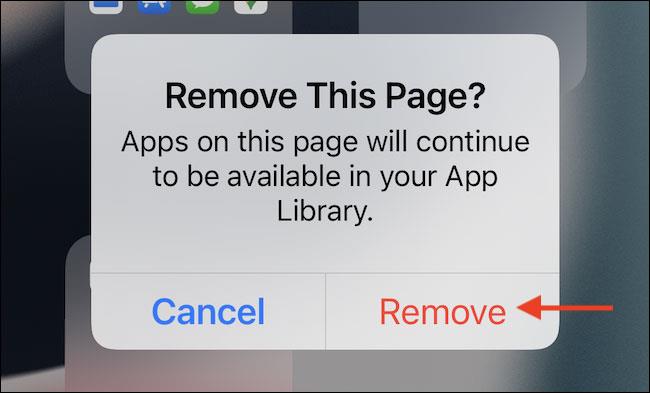
Stránka domovské obrazovky, kterou jste vybrali, spolu se všemi ikonami aplikací na ní okamžitě zmizí. Nebojte se, aplikace nebudou smazány; budou stále plně uvedeny v knihovně aplikací. Tento postup opakujte pro všechny stránky domovské obrazovky, které chcete odstranit. Můžete je všechny smazat a pro jednoduchost ponechat pouze jednu stránku domovské obrazovky.
Nyní klepnutím na tlačítko „ Hotovo “ v horní části ukončíte zobrazení rozložení stránek na domovské obrazovce. Opětovným klepnutím na tlačítko „ Hotovo “ uložíte nové rozložení domovské obrazovky.
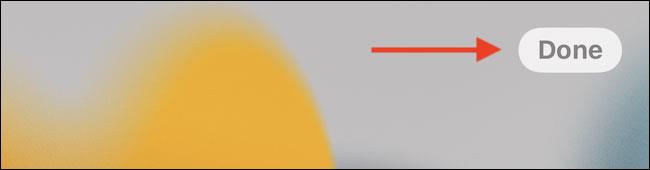
To je vše, uvidíte, že nastavení domovské obrazovky vašeho zařízení bude výrazně čistší. Nezapomeňte, že ikony aplikací můžete kdykoli obnovit z knihovny aplikací
Pokud chcete ve svých videích hudbu na pozadí, nebo konkrétněji nahrát přehrávanou skladbu jako hudbu na pozadí videa, existuje velmi snadné řešení.
Existují dva rychlejší a jednodušší způsoby, jak nastavit odpočítávání/časovač na vašem zařízení Apple.
Pokud má váš iPhone nebo iPad rozbité tlačítko napájení, můžete stále zamknout obrazovku (nebo ji dokonce restartovat) pomocí funkce usnadnění nazvané AssistiveTouch. Zde je návod.
Klíčovým bodem je, že když otevřete Centrum oznámení a poté přejdete do aplikace fotoaparátu, znamená to, že podvádíte YouTube, aby si myslel, že je aplikace stále otevřená.
Pokud se cítíte otráveni tím, že dostáváte příliš mnoho oznámení o zprávách od určité osoby (nebo chatovací skupiny) v aplikaci Zprávy na vašem iPhone, můžete tato otravná oznámení snadno vypnout.
Většina televizorů se systémem Android má dnes dálkové ovladače s omezeným počtem tlačítek, což ztěžuje ovládání televizoru.
Cítili jste se někdy naštvaní, když váš iPhone nebo iPad někdy automaticky zapíná obrazovku, když přijde upozornění?
Je to poprvé, co Apple umožnil uživatelům vybrat si aplikaci třetí strany jako výchozí prohlížeč na iOS.
Pokud chcete na iPhonu najít staré zprávy, můžete to udělat následujícími dvěma způsoby.
Při focení předním fotoaparátem na iPhonu hledáček převrátí váš obrázek. S iOS 14 Apple konečně integroval toto jednoduché nastavení do aplikace Fotoaparát na svých zařízeních.
Funkci Najít můžete bezpodmínečně použít ke vzdálené kontrole výdrže baterie na iPhonu nebo iPadu, který s sebou nenosíte.
Pořízení snímku obrazovky je jedním ze základních úkonů, které pravděpodobně každý uživatel iPhonu někdy použil.
V iOS 14 a novějších poskytuje Apple bezpečnostní doporučení, která vás upozorní, pokud heslo, které používáte, ohrožuje váš účet.
Doby, kdy jste si tahali vlasy za vlasy, když jste se snažili vypořádat s archivy zip na vašem iPhonu nebo iPadu, jsou pryč.
Na iOS 14 představil Apple mimořádně užitečnou novou funkci s názvem Back Tap.
Zažili jste někdy fenomén, kdy se obrazovka vašeho iPhonu automaticky rozsvěcuje nebo ztmavuje „neobvyklým“ způsobem, což způsobuje spoustu nepohodlí?
Když svým AirPodům přiřadíte jedinečný název, v případě potřeby je snadno najdete a připojíte k nim.
Pokud tento cluster klíčů nepotřebujete používat, můžete jej zcela vypnout.
Vestavěná aplikace Fotky na iOS a iPadOS obsahuje vestavěnou funkci, která umožňuje flexibilně otáčet fotografie z různých úhlů.
Rozhraní na iPhonu je obecně poměrně jednoduché a intuitivní, ale občas se některé věci stále objevují bez vysvětlení, takže se uživatelé cítí zmateni.
Kontrola zvuku je malá, ale docela užitečná funkce na telefonech iPhone.
Aplikace Fotky na iPhonu má funkci vzpomínek, která vytváří sbírky fotografií a videí s hudbou jako ve filmu.
Apple Music se od svého prvního spuštění v roce 2015 mimořádně rozrostla. K dnešnímu dni je po Spotify druhou největší platformou pro placené streamování hudby na světě. Kromě hudebních alb je Apple Music také domovem tisíců hudebních videí, nepřetržitých rádiových stanic a mnoha dalších služeb.
Pokud chcete ve svých videích hudbu na pozadí, nebo konkrétněji nahrát přehrávanou skladbu jako hudbu na pozadí videa, existuje velmi snadné řešení.
Přestože iPhone obsahuje vestavěnou aplikaci Počasí, někdy neposkytuje dostatečně podrobná data. Pokud chcete něco přidat, v App Store je spousta možností.
Kromě sdílení fotografií z alb mohou uživatelé přidávat fotografie do sdílených alb na iPhone. Fotografie můžete automaticky přidávat do sdílených alb, aniž byste museli znovu pracovat s albem.
Existují dva rychlejší a jednodušší způsoby, jak nastavit odpočítávání/časovač na vašem zařízení Apple.
App Store obsahuje tisíce skvělých aplikací, které jste ještě nevyzkoušeli. Mainstreamové hledané výrazy nemusí být užitečné, pokud chcete objevovat unikátní aplikace, a pouštět se do nekonečného rolování s náhodnými klíčovými slovy není žádná legrace.
Blur Video je aplikace, která rozmaže scény nebo jakýkoli obsah, který chcete v telefonu, a pomůže nám tak získat obrázek, který se nám líbí.
Tento článek vás provede instalací Google Chrome jako výchozího prohlížeče v systému iOS 14.


























